12. Előadás Táblázatkezelés A táblázat mint adatbázis. Dr. Kallós Gábor
|
|
|
- Zsolt Biró
- 8 évvel ezelőtt
- Látták:
Átírás
1 12. Előadás Táblázatkezelés A táblázat mint adatbázis Dr. Kallós Gábor
2 Tartalom Meghatározások Műveletek Rendezés Szűrés AutoSzűrő Irányított szűrő Speciális használati esetek Adatbázis-kezelő függvények Kimutatások 2
3 A táblázat mint adatbázis Meghatározások Az Excelben egy adatoszlopokat tartalmazó, fejléccel rendelkező táblázat sok esetben úgy is tekinthető, mint egy adatbázis Ilyenkor a táblázat sorait (ahol logikailag összetartozó, különböző típusú adatok találhatók) rekordoknak, egyes celláit pedig egy-egy rekord mezőinek nevezzük A mezőneveket az első sor tartalmazza Adatbázis blokk: szigorúbb szabályok, mint egy általános Excel táblázatnál Utóbbiban lehet két teljesen azonos sor vagy oszlop, egy adatbázis blokkban nem Az adatbázis blokkban nem szerepelhetnek megegyező azonosítójú oszlopok (hasonlóan: teljesen üres sor vagy oszlop sem) Az adatbázis blokkban is lehet egy vagy több üres cella Az adatbázis blokkot célszerű elnevezni 3
4 A táblázat mint adatbázis műveletek Adatbázis szinten végrehajtható műveletek: Új adat (rekord vagy mező) beszúrása Rekord(ok) törlése Rekord illetve mező módosítása Rekordok sorba rendezése Bizonyos tulajdonságú rekordok leválogatása, szűrése Speciális műveletek a szűrt rekordokkal Kimutatások készítése (Kapcsolat igazi adatbázis-kezelőkkel, pl. export/import nem tanuljuk most) Az első három műveletet már ismerjük, ezeket most külön nem tárgyaljuk 4
5 A táblázat mint adatbázis rendezés A rendezés menete Kijelölés teljes táblázat, vagy álljunk a belsejébe (hogy az Excel felismerje azt) Indítás: Adatok/Rendezés és szűrés/rendezés Fejlécsor (mezőazonosítók sora) ellenőrzése ez ne kerüljön bele a rendezendő adatok közé Módosítás: Az adatok fejlécet tartalmaznak Rendezési szempont megadása melyik oszlop szerint történjen a rendezés (Rendezés ablak; legördülő listából mezőnév) Általában értékek szerint rendezünk A rendezés jellege emelkedő vagy csökkenő lehet 5
6 A táblázat mint adatbázis rendezés A rendezés menete (folyt.): Előfordulhat, hogy az első rendezés után még más szempontok szerinti további rendezésre is szükség van Újabb szint gomb A második rendezési szabály akkor dönt, ha az első szabály holtversenyt eredményezett Újdonság (E 10): színek szerint is rendezhetünk A rendezés (egy szempontsor oszlop szerint) az A Z, Z A gombokkal is végrehajtható A fejléc itt se kerüljön bele a rendezendő adatok közé A rendezés az aktuális cella oszlopa szerint történik 6
7 A táblázat mint adatbázis szűrés Az adatbázis egyes rekordjainak kiválogatása, szűrése AutoSzűrő Helyben, csak az adatbázis és a szűrő menüjének a felhasználásával dolgozik Irányított szűrő Egy kimeneti blokkba vagy az eredeti táblázat helyére készíti el a végeredményt A szűrési feltételek külön blokkban adandók meg AutoSzűrő (a használat lépései) Adatbázis kijelölése/aktiválása (teljes táblázat vagy csak egy cella) Adatok/Rendezés és szűrés/szűrő bekapcsolása Ismételt aktiválás kikapcsolja az AutoSzűrőt A szűrési szempontok beállítása Legördülő listák az egyes mezőnevekhez, a megfelelő szűrési feltételek kiválaszthatók ill. megadhatók Több különböző mezőre együtt beállított feltételek között logikai és kapcsolat van (Ugyanitt rendezés is kérhető az adott mező oszlopa szerint) 7
8 A táblázat mint adatbázis szűrés AutoSzűrő (folyt.) Az egyes mezőnevekhez megadható szűrési lehetőségek a következők (E 03): mind: az összes rekord megjelenik Üres: azok a rekordok jelennek meg, amelyeknél ez a mező üres NemÜres: azok a rekordok jelennek meg, amelyeknél ez a mező nem üres egy konkrét érték: azok a rekordok jelennek meg, amelyeknél a mező értéke megegyezik a kiválasztott elemmel Egyéni : saját szűrőfeltételt állíthatunk be (relációkkal, ill. szöveges adatok esetén a dzsóker jelek (*,?) használhatók). Összetett feltételeket az És, ill. a Vagy kapcsológombokkal állíthatunk be. Pl.?A* (szöveges típusú cellákra) 8
9 A táblázat mint adatbázis szűrés AutoSzűrő (folyt.) E 10: az AutoSzűrő felismeri a szűrni kívánt adatok aktuális oszlop típusát (szám, szöveg, dátum), ezért speciálisabb (és részben bővebb) lehetőségeket kínál a megfelelő szám-, szöveg- és dátumszűrő segítségével 9
10 A táblázat mint adatbázis szűrés AutoSzűrő (folyt.) Dátumszűrő példa: januári kölcsönzések 10
11 A táblázat mint adatbázis szűrés Irányított szűrő Adatbázis (listatartomány) Szűrőtartomány (kritérium tábla) A szűrés előtt nekünk kell létrehoznunk Első sora azokat a mezőneveket tartalmazza, amelyekre feltételt szeretnénk szabni. Ez alatt következnek az egyes mezőnevekre vonatkozó feltételek. Megadásukhoz dzsóker jeleket és relációkat is használhatunk, mint az AutoSzűrő esetén Üres sor, mint feltétel : biztosan hibás, mert minden rekord kielégíti! Megj.: egy adott mezőnév többször is szerepelhet a szűrőtartományban ( és kapcsolat) Kimeneti blokk (hova másolja) Ha nem helyben szűrünk, akkor szükséges megadni Ez a blokk a kilistáztatni/megjeleníteni kívánt mezők neveit tartalmazza, alatta megfelelő üres területtel, ahová a gép az eredménylistát elhelyezi Fejlécét a szűrés előtt nekünk kell létrehoznunk (ha az nem a teljes adatbázis fejléce ekkor elég egy üres cellát megadni a szűrésnél) 11
12 A táblázat mint adatbázis szűrés Irányított szűrő (folyt.) A szűrőtartomány feltételei Relációs jelek (számtípusú cellákra) <, >, <=, >=, <> (az = jel képleteknél kell) A reláció szerepel a megadás elején! Pl. >=1500, 300 Dzsóker karakterek (szöveges típusú cellákra)?, * (tudjuk) Pl.?A* vagy egyszerűen?a,??? (legalább 3 karakteres szöveg), <>* A kis és nagybetűk között itt nem tesz különbséget az Excel Egyenlőségjel Szövegként: pontos egyezésre keres; pl. '=Győr, '=?? (pontosan két karakter) Képletként: számított érték; pl. = (üres cellák), =C2>Átlag(C$2:C$7) (fejléc: nem létező oszlopnév!!!) Összetett logikai feltétel esetén az és kapcsolatot egymás mellé írással, a vagy kapcsolatot egymás alá írással jelezzük Bonyolult szűrési feltétel megadása időigényes lehet (!) 12
13 A táblázat mint adatbázis szűrés Irányított szűrő (folyt.) A használat lépései: Adatok/Rendezés és szűrés/speciális (E 10) Helyben szűrje ill. Más helyre másolja gomb bekapcsolása A blokkok megadása/kijelölése A blokkokat fejléccel együtt kell megadni A mezőnevek mindhárom használt blokkban pontosan ugyanazok legyenek (eltérő szóköz vagy ékezet sem lehet; létrehozás célszerűen: másolás, hivatkozás) A szűrőtartomány tartalmazhat felesleges mezőneveket is (amelyekre nem adunk meg szűrési feltételt), de törekedjünk a minimális szűrőtartomány használatára Ha szükséges: csak egyedi rekordok kiszűrése 13
14 A táblázat mint adatbázis szűrés Irányított szűrő (folyt.) Helyben szűrés után az Adatok/Rendezés és szűrés/szűrők törlése (E 10) alponttal lehet visszaállítani a teljes adatbázis láthatóságát Ha a kimeneti blokknál nemcsak fejlécet, hanem nagyobb területet is kijelölünk (output), akkor az Excel csak a megadott részt használja a lista elkészítésére Ha erre a területre nem fér rá minden a feltételnek eleget tevő rekord, akkor a továbbiak elveszhetnek ebben a kigyűjtésben erről üzenetet kap(hat)unk Új szűrésnél célszerű új kimeneti blokkot készítenünk, ha a régit használjuk, akkor a régebben szűrt adatok elvesznek (!) (Persze csak: ha szükség van a korábbi adatokra) Az adatbázis változása esetén az Excel nem frissíti automatikusan a már korábban kiszűrt adatokat. Ha a változást követni kell, akkor újra kell szűrni. A kiszűrt adatok mindig a készítéskori állapotot őrzik meg Az irányított szűrésnél használt blokkokat sokszor célszerű különböző munkalapokon tárolni (Nem elegáns pl. a szűrési feltételeket az adatbázis blokk mellett megadni) 14
15 A táblázat mint adatbázis szűrés Irányított szűrő (folyt.) Több munkalapon elhelyezkedő blokkok esetén a szűrést mindig arról a munkalapról kell indítani, ahol a kimeneti blokk elhelyezkedik. Ellenkező esetben a szűrés végén hibaüzenetet kapunk (a szűrt adatok csak az aktív munkalapra kerülhetnek). A munkalapon belül sem mindegy, hogy hol állunk (a kimeneti blokk belsejében: szintén hibaüzenet). Legjobb, ha egy vagy két üres sort kihagyunk a kimeneti blokk alatt, és onnan kezdjük a szűrést. 15
16 A táblázat mint adatbázis szűrés Irányított szűrő (folyt.) Feladat: Kettős keresztnevű hallgatók kilistázása, akik valamelyik zh-t 5 pontnál többre írták meg 16
17 A táblázat mint adatbázis szűrés Irányított szűrő (folyt.) Feladat: Melyik osztálynak mikor van hétfőn matek vagy csütörtökön földrajzórája? 17
18 A táblázat mint adatbázis szűrés Irányított szűrő (folyt.) Feladat: Melyik osztálynak mikor van hétfőn matek vagy csütörtökön földrajzórája? (folyt.) 18
19 A táblázat mint adatbázis szűrés Irányított szűrő/a használat speciális esetei Feladat: Mely termekben tartják az egyes tárgyakat? Csak az egyedi rekordokra van szükségünk (tantárgy és terem) 19
20 A táblázat mint adatbázis szűrés Irányított szűrő/a használat speciális esetei Feladat: Mely termekben tartják az egyes tárgyakat? (folyt.) Rendezés 20
21 A táblázat mint adatbázis szűrés Irányított szűrő/a használat speciális esetei Győri lakosok 21
22 A táblázat mint adatbázis szűrés Irányított szűrő/a használat speciális esetei (folyt.) Győri lakosok/2. 22
23 A táblázat mint adatbázis szűrés Feladatok irányított szűrővel Egy dvd kölcsönző a kölcsönzésekről a következő adatokat tárolja: kölcsönzött film, ügyfél neve, ügyfél lakcíme (város, utca, házszám), kölcsönzési idő, kölcsönzési díj. Listáztassuk ki a győri lakosok által kikölcsönzött filmek közül azokat, amelyek 3 napnál tovább vannak kint; azon Eszter vagy Erika keresztnevű ügyfelek által kikölcsönzött filmeket, akik a Liszt Ferenc utcában laknak. Egy autókereskedés az autókról a következő adatokat tárolja: név (azonosító), szín, évjárat és ár (millió Ft-ban). Ki kell listáztatnunk a zöld vagy piros színű, 1990-es években gyártott, 1 és 2 millió Ft közötti áru autókat. Értelmezzük a következő szűrőtartományt: ügyfél neve Tamás ügyfél lakcíme * Liszt Ferenc utca * Bartók Béla út 23
24 A táblázat mint adatbázis szűrés 24
25 Informatika I. A táblázat mint adatbázis adatbázis-kezelő függvények Az adatbázis blokk bizonyos feltételeknek eleget tevő rekordjait nemcsak listáztatni lehet, hanem további műveleteket is végezhetünk velük. Erre szolgálnak az adatbáziskezelő függvények. A függvények általános alakja: AB.függvénynév(adatbázis; mező; feltétel tábla) Az adatbázis blokk és a feltétel tábla ugyanolyan, mint az irányított szűrésnél. A mező paramétert betűvel vagy sorszámmal is megadhatjuk. A táblázatkezelők itt gyakran elfogadják a fejléc-mezőnevet is, idézőjelek között (pl. "Összes nettó jövedelem") Hibához vezet ugyanakkor, ha a betűvel történő azonosításkor 1-től különböző sorszámot adunk meg (pl. Adatok!I2; az eredmény : #ÉRTÉK!) A szűrési feltételnek eleget tevő rekordokon a leggyakrabban a következő műveleteket végezzük el: Számlálás Összegzés ill. átlagszámítás Maximum- illetve minimumkeresés A megfelelő függvények: AB.Darab, AB.Darab2 (hasonló: Darabteli) az egyik a számértékű, a másik pedig a nem üres cellákat számolja össze a megadott oszlopban AB.Szum (hasonló: Szumha) ill. AB.Átlag AB.Max, AB.Min 25
26 A táblázat mint adatbázis adatbázis-kezelő függvények Az adatbázis-kezelő függvények fontos tulajdonsága, hogy hasonlóan más függvényekhez az adatbázis változása esetén automatikusan frissítik értéküket (V.ö.: irányított szűrés: Nem fixen a készítéskori állapotot mutatják, hanem mindig az aktuálisat!) (Az adatbázis-kezelő függvények sok esetben kiválthatók autoszűréssel és a megfelelő egyszerű statisztikai függvénnyel lásd ábra is) 26
27 A táblázat mint adatbázis adatbázis-kezelő függvények Feladatok adatbázis-kezelő függvényekkel Az autókereskedéses adatbázist használva függvény segítségével válaszoljunk az alábbi kérdésekre: Hány darab zöld autónk van? Mennyi a piros autók átlagos ára? Mennyibe kerül a legdrágább piros autó? Hány darab olyan zöld autónk van, amit az 1990-es években gyártottak? Hány darab olyan piros vagy zöld autónk van, amit az 1990-es években gyártottak? A dvd kölcsönzős adatbázist használva függvény segítségével válaszoljunk az alábbi kérdésekre: Mennyi volt az egyes kategóriás filmek kölcsönzése utáni összes bevétel? Mennyi volt az egyes évekbeli kölcsönzések utáni összes bevétel? Mennyi volt az egyes évekbeli kölcsönzések utáni átlagos bevétel? (Rakjuk az egyes éveket összbevételük szerint növekvő sorrendbe!) 27
28 A táblázat mint adatbázis adatbázis-kezelő függvények 28
29 A táblázat mint adatbázis kimutatások Gyakran kell ismétlődő adatelemeket tartalmazó listákból olyan táblázatot készíteni, amely bizonyos szempontok szerint csoportosítja és összegzi az adatokat (kimutatás) Eszköz az Excelben: kimutatás Indítás Beszúrás/Kimutatás ill. Kimutatásdiagram (E 10) Feladat: Egy nagykereskedő a megrendeléseiről a következő adatokat tartja nyilván: a megrendelő neve, a megrendelés tárgya, mennyisége, ideje (hónap), valamint a megrendelés teljesítését végző alkalmazott neve. Készítsünk kimutatást és összesítést a megrendelésekről a következő szempontok szerint. Legyen leolvasható a kimutatásról, hogy ki volt a megrendelést elintéző munkatárs, milyen terméket és mikorra rendelt meg a megrendelő. 29
30 A táblázat mint adatbázis kimutatások 30
31 A táblázat mint adatbázis kimutatások A kimutatások készítésének általános lépései Elkészítjük az alaptáblázatot (megfelelő fejléccel) Kijelöljük a táblázatot vagy beleállunk, és a menüszalagról elindítjuk a varázslót (Kimutatás létrehozása ablak): megadandó a kimutatás helye, és megadható még az alaptáblázattól eltérő külső adatforrás Az alapértelmezett hely egy új munkalap Struktúra kialakítása: a mezők behúzással sor- és oszlopcímkékbe, ill. az értékekhez kerülhetnek (jobb oldal, fent és lent) Sor- és oszlop: megfelelő tervezéssel döntünk (a feladat, ill. a célok alapján) Egy címkéhez akár több mező is kerülhet A Σ értékek alapján hajtódik végre a számolás Ha a kialakításnál hibázunk (rosszul döntünk), a korrekció egyszerű A kimutatástáblázat adatainak megjelenítése szűrhető AutoSzűrő funkció és jelentésszűrő (lásd köv. slide) A kimutatás általában automatikusan frissül, de manuálisan is frissíthető 31
32 A táblázat mint adatbázis kimutatások További jellegzetességek, specialitások A jelentésszűrőbe felvett mezőnevek segítségével AutoSzűrő funkciót tudunk hozzárakni a jelentéshez, így az egyébként már kész kimutatás adatainak megjelenését korlátozhatjuk bizonyos szempontok alapján Néhány más funkció, pl. rendezés is lehetséges A Σ értékekhez felvett mezőkön (értékmező-beállítások) a kimutatás alapértelmezés szerint darabszámot (szöveges adatokra) vagy összeget (szám típusú adatokra) számol. A számolás alapját lehet módosítani, és szükség esetén átlagot, minimumot, maximumot is számoltathatunk ily módon. Nemcsak a táblázatban lévő mezőkkel lehet kalkulálni a kimutatás során, hanem új számított mezőt is be lehet szúrni. Ez azért kényelmes, mert így nem kell a táblázatunkba új segédoszlopot felvenni a különböző számításokhoz. A számított mező készítésénél függvényeket is lehet használni (kivétel: változó eredményt adó típusok, pl. Vél()) 32
33 A táblázat mint adatbázis kimutatások Kimutatás készítése (E 10) létrehozás 33
34 A táblázat mint adatbázis kimutatások Kimutatás készítése (E 10) kezdőállapot 34
35 A táblázat mint adatbázis kimutatások Kimutatás készítése (E 10) összeállítás 35
36 A táblázat mint adatbázis kimutatások Kimutatás készítése (E 10) kimutatásdiagram 36
37 A táblázat mint adatbázis kimutatások Újdonságok/változások a 2010-es Excelben (folyt.) Beállítások: a kész kimutatás még finomítható 37
38 A táblázat mint adatbázis kimutatások Osztálylétszám megállapítása 38
39 A táblázat mint adatbázis kimutatások Ki mennyi órát tart az egyes termekben? 39
40 A táblázat mint adatbázis kimutatások Hányszor kölcsönözték ki az egyes filmeket? 40
41 A táblázat mint adatbázis kimutatások Mekkora bevételt hoztak az egyes filmek? 41
42 A táblázat mint adatbázis kimutatások Feladatelemzés: hogyan sikerült válaszolni az egyes kérdésekre? 42
43 A táblázat mint adatbázis kimutatások Kimutatás felhasználása korreláció megállapításához (felh. idő és pontszám) Külön köszönet: Pusztai Pál, Corona és Boros N. kollégáimnak 43
Táblázatkezelés 5. előadás. A táblázat mint adatbázis
 Táblázatkezelés 5. előadás A táblázat mint adatbázis Kallós Gábor kallos@sze.hu Pusztai Pál pusztai@sze.hu Tartalom Alapfogalmak Műveletek Rendezés Szűrés AutoSzűrő Irányított szűrő Adatbázis-kezelő függvények
Táblázatkezelés 5. előadás A táblázat mint adatbázis Kallós Gábor kallos@sze.hu Pusztai Pál pusztai@sze.hu Tartalom Alapfogalmak Műveletek Rendezés Szűrés AutoSzűrő Irányított szűrő Adatbázis-kezelő függvények
A feladat megoldása során a Microsoft Office Excel használata a javasolt. Ebben a feladatban a következőket fogjuk gyakorolni:
 SZE INFORMATIKAI KÉPZÉS 1 A feladat megoldása során a Microsoft Office Excel használata a javasolt. Ebben a feladatban a következőket fogjuk gyakorolni: AutoSzűrő használata. Kritérium tábla létrehozása
SZE INFORMATIKAI KÉPZÉS 1 A feladat megoldása során a Microsoft Office Excel használata a javasolt. Ebben a feladatban a következőket fogjuk gyakorolni: AutoSzűrő használata. Kritérium tábla létrehozása
a Microsoft Excel programban dr. Nyári Tibor
 SZŰRÉS a Microsoft Excel programban dr. Nyári Tibor Szűréssel egyszerűen en és gyorsan kereshetünk rá tartományban lévő adatcsoportokra, és dolgozhatunk azokkal. A szűrt tartományban csak az oszlophoz
SZŰRÉS a Microsoft Excel programban dr. Nyári Tibor Szűréssel egyszerűen en és gyorsan kereshetünk rá tartományban lévő adatcsoportokra, és dolgozhatunk azokkal. A szűrt tartományban csak az oszlophoz
1. oldal, összesen: 5
 1. oldal, összesen: 5 Elmélet Word 1. Döntse el az alábbi állításról, hogy a tagmondatok tartalma igaz-e, s A WORD helyesírás-ellenőrző rendszere minden helyesírási hibánkat kijavítja, mert felismeri,
1. oldal, összesen: 5 Elmélet Word 1. Döntse el az alábbi állításról, hogy a tagmondatok tartalma igaz-e, s A WORD helyesírás-ellenőrző rendszere minden helyesírási hibánkat kijavítja, mert felismeri,
Ebben a feladatban szűrésekkel, kimutatásokkal fogunk foglalkozni. A megoldás során egy hallgatói adatbázissal dolgozunk.
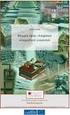 1 NEGYEDIK EXCEL GYAKORLAT VIZSGA A feladat megoldása során az Excel 2010 használata a javasolt, de a segédlet a 2003-as verzióhoz és a Calchoz is használható. A feladat elvégzése során a következőket
1 NEGYEDIK EXCEL GYAKORLAT VIZSGA A feladat megoldása során az Excel 2010 használata a javasolt, de a segédlet a 2003-as verzióhoz és a Calchoz is használható. A feladat elvégzése során a következőket
MS ACCESS 2010 ADATBÁZIS-KEZELÉS ELMÉLET SZE INFORMATIKAI KÉPZÉS 1
 SZE INFORMATIKAI KÉPZÉS 1 ADATBÁZIS-KEZELÉS MS ACCESS 2010 A feladat megoldása során a Microsoft Office Access 2010 használata a javasolt. Ebben a feladatban a következőket fogjuk gyakorolni: Adatok importálása
SZE INFORMATIKAI KÉPZÉS 1 ADATBÁZIS-KEZELÉS MS ACCESS 2010 A feladat megoldása során a Microsoft Office Access 2010 használata a javasolt. Ebben a feladatban a következőket fogjuk gyakorolni: Adatok importálása
MATEMATIKAI FÜGGVÉNYEK
 MATEMATIKAI FÜGGVÉNYEK ABS Egy szám abszolút értékét adja eredményül. =ABS(32) eredménye 32, =ABS(-32) eredménye ugyancsak 32 DARABTELI Összeszámolja egy tartományban a megadott feltételeknek eleget tevő
MATEMATIKAI FÜGGVÉNYEK ABS Egy szám abszolút értékét adja eredményül. =ABS(32) eredménye 32, =ABS(-32) eredménye ugyancsak 32 DARABTELI Összeszámolja egy tartományban a megadott feltételeknek eleget tevő
Az MS Excel táblázatkezelés modul részletes tematika listája
 Az MS Excel táblázatkezelés modul részletes tematika listája A táblázatkezelés alapjai A táblázat szerkesztése A táblázat formázása A táblázat formázása Számítások a táblázatban Oldalbeállítás és nyomtatás
Az MS Excel táblázatkezelés modul részletes tematika listája A táblázatkezelés alapjai A táblázat szerkesztése A táblázat formázása A táblázat formázása Számítások a táblázatban Oldalbeállítás és nyomtatás
Fogalmak: Adatbázis Tábla Adatbázis sorai: Adatbázis oszlopai azonosító mező, egyedi kulcs Lekérdezések Jelentés Adattípusok: Szöveg Feljegyzés Szám
 Fogalmak: Adatbázis: logikailag összefüggő információ vagy adatgyőjtemény. Tábla: logikailag összetartozó adatok sorokból és oszlopokból álló elrendezése. Adatbázis sorai: (adat)rekord Adatbázis oszlopai:
Fogalmak: Adatbázis: logikailag összefüggő információ vagy adatgyőjtemény. Tábla: logikailag összetartozó adatok sorokból és oszlopokból álló elrendezése. Adatbázis sorai: (adat)rekord Adatbázis oszlopai:
Access alapok. Megnevezés Művelet Minta. Új adatbázis létrehozása. Új / Üres adatbázis.. Tábla létrehozása tervező nézetben.
 Access alapok Megnevezés Művelet Minta Új adatbázis Új / Üres adatbázis.. A tábla mezőinek beállítása tervező nézetben Mezőnév = az adott oszlop neve, Adattípus = az oszlopban szereplő adatok mintája (szöveg,
Access alapok Megnevezés Művelet Minta Új adatbázis Új / Üres adatbázis.. A tábla mezőinek beállítása tervező nézetben Mezőnév = az adott oszlop neve, Adattípus = az oszlopban szereplő adatok mintája (szöveg,
Adatbázis-kezelés az Excel 2013-ban
 Molnár Mátyás Adatbázis-kezelés az Excel 2013-ban Magyar nyelvi verzió Csak a lényeg érthetően! www.csakalenyeg.hu Csak a lényeg érthetően! Microsoft Excel 2013 Kimutatás készítés relációs adatmodell alapján
Molnár Mátyás Adatbázis-kezelés az Excel 2013-ban Magyar nyelvi verzió Csak a lényeg érthetően! www.csakalenyeg.hu Csak a lényeg érthetően! Microsoft Excel 2013 Kimutatás készítés relációs adatmodell alapján
EGYSZERŰ SZÁMÍTÁSOK TÁBLÁZATKEZELÉS ELINDULÁS SZE INFORMATIKAI KÉPZÉS 1
 SZE INFORMATIKAI KÉPZÉS 1 TÁBLÁZATKEZELÉS EGYSZERŰ SZÁMÍTÁSOK A feladat megoldása során az Excel 2010 program használata a javasolt. Ebben a feladatban a következőket fogjuk áttekinteni, ill. gyakorolni:
SZE INFORMATIKAI KÉPZÉS 1 TÁBLÁZATKEZELÉS EGYSZERŰ SZÁMÍTÁSOK A feladat megoldása során az Excel 2010 program használata a javasolt. Ebben a feladatban a következőket fogjuk áttekinteni, ill. gyakorolni:
SZÁMÍTÁSOK A TÁBLÁZATBAN
 SZÁMÍTÁSOK A TÁBLÁZATBAN Az Excelben az egyszerű adatok bevitelén kívül számításokat is végezhetünk. Ezeket a cellákba beírt képletek segítségével oldjuk meg. A képlet: olyan egyenlet, amely a munkalapon
SZÁMÍTÁSOK A TÁBLÁZATBAN Az Excelben az egyszerű adatok bevitelén kívül számításokat is végezhetünk. Ezeket a cellákba beírt képletek segítségével oldjuk meg. A képlet: olyan egyenlet, amely a munkalapon
Táblázatkezelés Excel XP-vel. Tanmenet
 Táblázatkezelés Excel XP-vel Tanmenet Táblázatkezelés Excel XP-vel TANMENET- Táblázatkezelés Excel XP-vel Témakörök Javasolt óraszám 1. Bevezetés az Excel XP használatába 4 tanóra (180 perc) 2. Munkafüzetek
Táblázatkezelés Excel XP-vel Tanmenet Táblázatkezelés Excel XP-vel TANMENET- Táblázatkezelés Excel XP-vel Témakörök Javasolt óraszám 1. Bevezetés az Excel XP használatába 4 tanóra (180 perc) 2. Munkafüzetek
Haladó irodai számítógépes képzés tematika
 Haladó irodai számítógépes képzés tematika Word haladó Haladó szövegszerkesztés Szöveg effektusok alkalmazása Az automatikus javítási beállítások használata Szöveg körbefuttatása, szövegtörés A szövegirány
Haladó irodai számítógépes képzés tematika Word haladó Haladó szövegszerkesztés Szöveg effektusok alkalmazása Az automatikus javítási beállítások használata Szöveg körbefuttatása, szövegtörés A szövegirány
Access gyakorlati feladatok lépésről lépésre
 Access gyakorlati feladatok lépésről lépésre 1. feladat: Hajómenetrend A balatoni hajómenetrend rendelkezésünkre áll a menetrend.txt állományban. Készítsen új adatbázist HAJO néven! A mellékelt adatállományt
Access gyakorlati feladatok lépésről lépésre 1. feladat: Hajómenetrend A balatoni hajómenetrend rendelkezésünkre áll a menetrend.txt állományban. Készítsen új adatbázist HAJO néven! A mellékelt adatállományt
Választó lekérdezés létrehozása
 Választó lekérdezés létrehozása A választó lekérdezés egy vagy több rekordforrásból származó adatokat jelenít meg. A választó lekérdezések a táblák, illetve az adatbázis tartalmát nem változtatják meg,
Választó lekérdezés létrehozása A választó lekérdezés egy vagy több rekordforrásból származó adatokat jelenít meg. A választó lekérdezések a táblák, illetve az adatbázis tartalmát nem változtatják meg,
ALAPOK. 0 és 255 közé eső számértékek tárolására. Számértékek, például távolságok, pontszámok, darabszámok.
 ADATBÁZIS-KEZELÉS ALAPOK Főbb Adattípusok: Igen/Nem Bájt Ez az adattípus logikai adatok tárolására alkalmas. A logikai adatok mindössze két értéket vehetnek fel. (Igen/Nem, Igaz/Hamis, Férfi/Nő, Fej/Írás
ADATBÁZIS-KEZELÉS ALAPOK Főbb Adattípusok: Igen/Nem Bájt Ez az adattípus logikai adatok tárolására alkalmas. A logikai adatok mindössze két értéket vehetnek fel. (Igen/Nem, Igaz/Hamis, Férfi/Nő, Fej/Írás
Táblázatkezelés Excel XP-vel. Tanmenet
 Táblázatkezelés Excel XP-vel Tanmenet Táblázatkezelés Excel XP-vel TANMENET- Táblázatkezelés Excel XP-vel Témakörök Javasolt óraszám 1. Bevezetés az Excel XP használatába 4 tanóra (180 perc) 2. Munkafüzetek
Táblázatkezelés Excel XP-vel Tanmenet Táblázatkezelés Excel XP-vel TANMENET- Táblázatkezelés Excel XP-vel Témakörök Javasolt óraszám 1. Bevezetés az Excel XP használatába 4 tanóra (180 perc) 2. Munkafüzetek
Táblázatok kezelése. 1. ábra Táblázat kezelése menüből
 Táblázat beszúrása, létrehozása A táblázatok készítésének igénye már a korai szövegszerkesztőkben felmerült, de ezekben nem sok lehetőség állt rendelkezésre. A mai szövegszerkesztőket már kiegészítették
Táblázat beszúrása, létrehozása A táblázatok készítésének igénye már a korai szövegszerkesztőkben felmerült, de ezekben nem sok lehetőség állt rendelkezésre. A mai szövegszerkesztőket már kiegészítették
Szociális ellátások nyilvántartási rendszere CSTINFO Lekérdezői modul
 Szociális ellátások nyilvántartási rendszere CSTINFO Lekérdezői modul Békéscsaba, 2013.május 1 A települési önkormányzatok jegyzői, a közös önkormányzati hivatalok jegyzői, a kormányhivatalok járási hivatalai,
Szociális ellátások nyilvántartási rendszere CSTINFO Lekérdezői modul Békéscsaba, 2013.május 1 A települési önkormányzatok jegyzői, a közös önkormányzati hivatalok jegyzői, a kormányhivatalok járási hivatalai,
Statisztikai táblázatok, kimutatások (Pivot) készítése
 Statisztikai táblázatok, kimutatások (Pivot) készítése Elméleti összefoglaló Az adatok egy, vagy több szempontú rendezése céljából célszerű azokat táblázatokba foglalni. Tehát az elemi adatokat alapján
Statisztikai táblázatok, kimutatások (Pivot) készítése Elméleti összefoglaló Az adatok egy, vagy több szempontú rendezése céljából célszerű azokat táblázatokba foglalni. Tehát az elemi adatokat alapján
Excel IV. Haladó ismeretek. További fontos függvények Függvényhasználat ellenőrzése
 Alkalmazott Informatikai Intézeti Tanszék MŰSZAKI INFORMATIKA Dr.Dudás László 0. Excel IV. Haladó ismeretek További fontos függvények Függvényhasználat ellenőrzése Alkalmazott Informatikai Intézeti Tanszék
Alkalmazott Informatikai Intézeti Tanszék MŰSZAKI INFORMATIKA Dr.Dudás László 0. Excel IV. Haladó ismeretek További fontos függvények Függvényhasználat ellenőrzése Alkalmazott Informatikai Intézeti Tanszék
Táblázatkezelés 5. - Függvények
 Táblázatkezelés 5. - Függvények Eddig mi magunk készítettünk képleteket (számolási utasításokat). A bonyolultabb, programozók által készített, Excelbe beépített képleteket függvényeknek nevezik. Táblázatkezelőnk
Táblázatkezelés 5. - Függvények Eddig mi magunk készítettünk képleteket (számolási utasításokat). A bonyolultabb, programozók által készített, Excelbe beépített képleteket függvényeknek nevezik. Táblázatkezelőnk
Tájékoztató. Használható segédeszköz: -
 A 35/2016. (VIII. 31.) NFM rendelet szakmai és vizsgakövetelménye alapján. Szakképesítés, azonosítószáma és megnevezése 54 213 05 Szoftverfejlesztő Tájékoztató A vizsgázó az első lapra írja fel a nevét!
A 35/2016. (VIII. 31.) NFM rendelet szakmai és vizsgakövetelménye alapján. Szakképesítés, azonosítószáma és megnevezése 54 213 05 Szoftverfejlesztő Tájékoztató A vizsgázó az első lapra írja fel a nevét!
Adatbáziskezelés alapjai. jegyzet
 Juhász Adrienn Adatbáziskezelés alapja 1 Adatbáziskezelés alapjai jegyzet Készítette: Juhász Adrienn Juhász Adrienn Adatbáziskezelés alapja 2 Fogalmak: Adatbázis: logikailag összefüggı információ vagy
Juhász Adrienn Adatbáziskezelés alapja 1 Adatbáziskezelés alapjai jegyzet Készítette: Juhász Adrienn Juhász Adrienn Adatbáziskezelés alapja 2 Fogalmak: Adatbázis: logikailag összefüggı információ vagy
1.1.1 Dátum és idő függvények
 1.1.1 Dátum és idő függvények Azt már tudjuk, hogy két dátum különbsége az eltelt napok számát adja meg, köszönhetően a dátum tárolási módjának az Excel-ben. Azt is tudjuk a korábbiakból, hogy a MA() függvény
1.1.1 Dátum és idő függvények Azt már tudjuk, hogy két dátum különbsége az eltelt napok számát adja meg, köszönhetően a dátum tárolási módjának az Excel-ben. Azt is tudjuk a korábbiakból, hogy a MA() függvény
POSZEIDON dokumentáció (1.2)
 POSZEIDON dokumentáció (1.2) Bevezetés a Poszeidon rendszer használatába I. TELEPÍTÉS Poszeidon alkalmazás letölthető: www.sze.hu/poszeidon/poszeidon.exe Lépések: FUTTATÁS / (FUTTATÁS) / TOVÁBB / TOVÁBB
POSZEIDON dokumentáció (1.2) Bevezetés a Poszeidon rendszer használatába I. TELEPÍTÉS Poszeidon alkalmazás letölthető: www.sze.hu/poszeidon/poszeidon.exe Lépések: FUTTATÁS / (FUTTATÁS) / TOVÁBB / TOVÁBB
Microsoft Excel 2010
 Microsoft Excel 2010 Milyen feladatok végrehajtására használatosak a táblázatkezelők? Táblázatok létrehozására, és azok formai kialakítására A táblázat adatainak kiértékelésére Diagramok készítésére Adatbázisok,
Microsoft Excel 2010 Milyen feladatok végrehajtására használatosak a táblázatkezelők? Táblázatok létrehozására, és azok formai kialakítására A táblázat adatainak kiértékelésére Diagramok készítésére Adatbázisok,
EXCEL FÜGGVÉNYEK A KÖZÉPSZINTŰ ÉRETTSÉGIN
 EXCEL FÜGGVÉNYEK A KÖZÉPSZINTŰ ÉRETTSÉGIN MATEMATIKAI FÜGGVÉNYEK ABS KEREK.FEL KEREK.LE KEREKÍTÉS SZUMHA SZUM LOGIKAI FÜGGVÉNYEK ÉS VAGY HA Egy szám abszolút értékét adja eredményül. Egy számot mindig
EXCEL FÜGGVÉNYEK A KÖZÉPSZINTŰ ÉRETTSÉGIN MATEMATIKAI FÜGGVÉNYEK ABS KEREK.FEL KEREK.LE KEREKÍTÉS SZUMHA SZUM LOGIKAI FÜGGVÉNYEK ÉS VAGY HA Egy szám abszolút értékét adja eredményül. Egy számot mindig
ContractTray program Leírás
 ContractTray program Leírás Budapest 2015 Bevezetés Egy-egy szerződéshez tartozó határidő elmulasztásának komoly gazdasági következménye lehet. Éppen ezért a Szerződés kezelő program főmenü ablakában a
ContractTray program Leírás Budapest 2015 Bevezetés Egy-egy szerződéshez tartozó határidő elmulasztásának komoly gazdasági következménye lehet. Éppen ezért a Szerződés kezelő program főmenü ablakában a
Adatbázis-kezelés Access XP-vel. Tanmenet
 Adatbázis-kezelés Access XP-vel Tanmenet Adatbázis-kezelés Access XP-vel TANMENET- Adatbázis-kezelés Access XP-vel Témakörök Javasolt óraszám 1. Bevezetés az Access XP használatába 2 tanóra (90 perc)
Adatbázis-kezelés Access XP-vel Tanmenet Adatbázis-kezelés Access XP-vel TANMENET- Adatbázis-kezelés Access XP-vel Témakörök Javasolt óraszám 1. Bevezetés az Access XP használatába 2 tanóra (90 perc)
BetBulls Opciós Portfolió Manager
 BetBulls Opciós Portfolió Manager Ennek a modulnak a célja, hogy ügyfeleinknek lehetőséget biztosítson virtuális számlanyitásra és részvény, valamint opciós pozíciók vásárlására, eladására a naponta frissülő,
BetBulls Opciós Portfolió Manager Ennek a modulnak a célja, hogy ügyfeleinknek lehetőséget biztosítson virtuális számlanyitásra és részvény, valamint opciós pozíciók vásárlására, eladására a naponta frissülő,
Fájl/Megnyitás Nyers.xlsx Adatok/Külső adatok átvétele/szövegből Adatok.csv Tagoltat Pontosvesszővel elválasz- tottat szövegre
 A feladat megoldása során az Excel 2010 használata a javasolt, de a segédlet a 2003-as verzióhoz és Calchoz is használható. A feladat elvégzése során a következőket fogjuk gyakorolni: Külső adatok importálása.
A feladat megoldása során az Excel 2010 használata a javasolt, de a segédlet a 2003-as verzióhoz és Calchoz is használható. A feladat elvégzése során a következőket fogjuk gyakorolni: Külső adatok importálása.
Cellák. Sorok számozás Oszlop betű Cellák jelölése C5
 Táblázatkezelés Cellák Sorok számozás Oszlop betű Cellák jelölése C5 Típusok Szám Különleges számok: Tudományos: 1E2, 5E-3 Szöveg Dátum Logikai Tört: kettedes, negyedes, stb. A cella értéke nem változik
Táblázatkezelés Cellák Sorok számozás Oszlop betű Cellák jelölése C5 Típusok Szám Különleges számok: Tudományos: 1E2, 5E-3 Szöveg Dátum Logikai Tört: kettedes, negyedes, stb. A cella értéke nem változik
A Fájl/Megnyitás parancs segítségével nyissuk meg a Nyers.xlsx munkafüzetet.
 SZE INFORMATIKAI KÉPZÉS 1 A feladat megoldása során a Microsoft Office Excel használata a javasolt. A feladat elvégzése során a következőket fogjuk gyakorolni: Lapvédelem létrehozása, feloldása. Cellaadatok
SZE INFORMATIKAI KÉPZÉS 1 A feladat megoldása során a Microsoft Office Excel használata a javasolt. A feladat elvégzése során a következőket fogjuk gyakorolni: Lapvédelem létrehozása, feloldása. Cellaadatok
Hasonlóságelemzés COCO használatával
 Hasonlóságelemzés COCO használatával Miért a CoCo?? Mire használhatom a CoCo-t?! Például megállapíthatom, hogy van-e a piacon olyan cég, amely az árhoz és a többiekhez képest kevesebbet vagy többet teljesít.?
Hasonlóságelemzés COCO használatával Miért a CoCo?? Mire használhatom a CoCo-t?! Például megállapíthatom, hogy van-e a piacon olyan cég, amely az árhoz és a többiekhez képest kevesebbet vagy többet teljesít.?
Hogyan lehet Pivot tábla segítségével komplex adatokat elemezni és bemutatni?
 Hogyan lehet Pivot tábla segítségével komplex adatokat elemezni és bemutatni? Fordította: IFUA Horváth & Partners Képzelje el, hogy a vállalat értékesítési vezetője megkéri Önt, hogy rövid időn belül elemezze
Hogyan lehet Pivot tábla segítségével komplex adatokat elemezni és bemutatni? Fordította: IFUA Horváth & Partners Képzelje el, hogy a vállalat értékesítési vezetője megkéri Önt, hogy rövid időn belül elemezze
DebitTray program Leírás
 DebitTray program Leírás Budapest 2015 Bevezetés Egy-egy kintlévőséghez tartozó határidő elmulasztásának komoly következménye lehet. Éppen ezért a Kintlévőség kezelő program főmenü ablakában a program
DebitTray program Leírás Budapest 2015 Bevezetés Egy-egy kintlévőséghez tartozó határidő elmulasztásának komoly következménye lehet. Éppen ezért a Kintlévőség kezelő program főmenü ablakában a program
Gábor Dénes Számítástechnikai Emlékverseny 2005/2006 Alkalmazói kategória, III. korcsoport Második forduló
 Gábor Dénes Számítástechnikai Emlékverseny 2005/2006 Alkalmazói kategória, III. korcsoport Második forduló Kedves Versenyző! A három feladat megoldására 3 óra áll rendelkezésedre. A feladatok megoldásához
Gábor Dénes Számítástechnikai Emlékverseny 2005/2006 Alkalmazói kategória, III. korcsoport Második forduló Kedves Versenyző! A három feladat megoldására 3 óra áll rendelkezésedre. A feladatok megoldásához
Adatbázisok II. rész
 Adatbázisok II. rész Érettségi feladatok Új adatbázist készítünk A táblákat a külső adatok menüfül szövegfájl pontjánál importáljuk (nem pedig megnyitjuk!) Fontos: az első sor tartalmazza az oszlopneveket
Adatbázisok II. rész Érettségi feladatok Új adatbázist készítünk A táblákat a külső adatok menüfül szövegfájl pontjánál importáljuk (nem pedig megnyitjuk!) Fontos: az első sor tartalmazza az oszlopneveket
Microsoft Excel. Táblázatkezelés. Dr. Dienes Beatrix
 Microsoft Excel Táblázatkezelés Dr. Dienes Beatrix A táblázatkezelı feladata: Táblázatosan elrendezett adatok hatékony és látványos kezelése. Nagy adathalmazok adatbázis-kezelı Legfontosabb szolgáltatások:
Microsoft Excel Táblázatkezelés Dr. Dienes Beatrix A táblázatkezelı feladata: Táblázatosan elrendezett adatok hatékony és látványos kezelése. Nagy adathalmazok adatbázis-kezelı Legfontosabb szolgáltatások:
az adatbevitel szabályozása, alapok
 az adatbevitel szabályozása, alapok De, Tanító bácsi! Én úgy tudom, hogy ezt igazából, csak adatbázisban tudjuk megtenni! Hááát Ez igaz Pistike! Bár egy-két eszköz a táblázat-kezelő programban is a rendelkezésünkre
az adatbevitel szabályozása, alapok De, Tanító bácsi! Én úgy tudom, hogy ezt igazából, csak adatbázisban tudjuk megtenni! Hááát Ez igaz Pistike! Bár egy-két eszköz a táblázat-kezelő programban is a rendelkezésünkre
Az importálás folyamata Felhasználói dokumentáció verzió 2.1.
 Az importálás folyamata Felhasználói dokumentáció verzió 2.1. Budapest, 2008. Változáskezelés Verzió Dátum Változás Pont Cím Oldal 2.1. 2008.01.17. A teljes dokumentáció megváltozott Kiadás: 2008.01.17.
Az importálás folyamata Felhasználói dokumentáció verzió 2.1. Budapest, 2008. Változáskezelés Verzió Dátum Változás Pont Cím Oldal 2.1. 2008.01.17. A teljes dokumentáció megváltozott Kiadás: 2008.01.17.
Fatömegbecslési jegyzőkönyvek
 Fatömegbecslési jegyzőkönyvek ERDŐGAZDÁLKODÁS/FAHASZNÁLAT/FATÖMEGBECSLÉSI JEGYZŐKÖNYVEK A fatömegbecslési jegyzőkönyvek erdőrészlethez kapcsolódnak. Egy erdőrészlethez több jegyzőkönyv készíthető. Egy
Fatömegbecslési jegyzőkönyvek ERDŐGAZDÁLKODÁS/FAHASZNÁLAT/FATÖMEGBECSLÉSI JEGYZŐKÖNYVEK A fatömegbecslési jegyzőkönyvek erdőrészlethez kapcsolódnak. Egy erdőrészlethez több jegyzőkönyv készíthető. Egy
PRECÍZ Információs füzetek
 PRECÍZ Információs füzetek Információk, Módszerek, Ötletek és Megoldások a Precíz Integrált Ügyviteli Információs rendszerhez 3. EXCEL adatkapcsolat (mod. 2009.07.) Ügyviteli nyilvántartások és EXCEL formátumú
PRECÍZ Információs füzetek Információk, Módszerek, Ötletek és Megoldások a Precíz Integrált Ügyviteli Információs rendszerhez 3. EXCEL adatkapcsolat (mod. 2009.07.) Ügyviteli nyilvántartások és EXCEL formátumú
Adóhátralék kezelés egyszerűen. Használati útmutató
 Használati útmutató Program indítása: A telepítés utáni első indításkor a program a szükséges alapbeállításokat elvégzi, és automatikusan újra indul. A főképernyőn a bejelentkezéshez mindig meg kell adni
Használati útmutató Program indítása: A telepítés utáni első indításkor a program a szükséges alapbeállításokat elvégzi, és automatikusan újra indul. A főképernyőn a bejelentkezéshez mindig meg kell adni
Adatbázis, adatbázis-kezelő
 Adatbázisok I. rész Adatbázis, adatbázis-kezelő Adatbázis: Nagy adathalmaz Közvetlenül elérhető háttértárolón (pl. merevlemez) Jól szervezett Osztott Adatbázis-kezelő szoftver hozzáadás, lekérdezés, módosítás,
Adatbázisok I. rész Adatbázis, adatbázis-kezelő Adatbázis: Nagy adathalmaz Közvetlenül elérhető háttértárolón (pl. merevlemez) Jól szervezett Osztott Adatbázis-kezelő szoftver hozzáadás, lekérdezés, módosítás,
CSORDÁS JÁNOS: ALAPFÜGGVÉNYEK MICROSOFT OFFICE EXCEL-BEN BUDAPEST, DECEMBER 31. Alapfüggvények a Microsoft Office Excel-ben
 1 CSORDÁS JÁNOS: ALAPFÜGGVÉNYEK MICROSOFT OFFICE EXCEL-BEN BUDAPEST, 2013. DECEMBER 31. Budapest-Fasori Evangélikus Gimnázium Csordás János 2013. v2. ALAPFÜGGVÉNYEK MICROSOFT OFFICE EXCEL-BEN I. Egyszerű
1 CSORDÁS JÁNOS: ALAPFÜGGVÉNYEK MICROSOFT OFFICE EXCEL-BEN BUDAPEST, 2013. DECEMBER 31. Budapest-Fasori Evangélikus Gimnázium Csordás János 2013. v2. ALAPFÜGGVÉNYEK MICROSOFT OFFICE EXCEL-BEN I. Egyszerű
ServiceTray program Leírás
 ServiceTray program Leírás Budapest 2015 Bevezetés szerviz munkalapok státuszai a Törölve és Lezárva státuszt leszámítva a munkalap különböző nyitott állapotát jelzik, melyek valamilyen tevékenységet jeleznek.
ServiceTray program Leírás Budapest 2015 Bevezetés szerviz munkalapok státuszai a Törölve és Lezárva státuszt leszámítva a munkalap különböző nyitott állapotát jelzik, melyek valamilyen tevékenységet jeleznek.
SEGÉDLET ADATKEZELÉS MS EXCEL-BEN. Tároljuk az adatokat Excel munkalapon. Megjegyzés: A feladatokat MS Office Excel 2003- ban oldottuk meg.
 SEGÉDLET ADATKEZELÉS MS EXCEL-BEN Tekintsük az alábbi példát: Népesedési tendenciák a közép-kelet-európai fővárosokban, Nemzetközi összehasonlítások 9. KSH, Budapest 2005. Tároljuk az adatokat Excel munkalapon.
SEGÉDLET ADATKEZELÉS MS EXCEL-BEN Tekintsük az alábbi példát: Népesedési tendenciák a közép-kelet-európai fővárosokban, Nemzetközi összehasonlítások 9. KSH, Budapest 2005. Tároljuk az adatokat Excel munkalapon.
A d m i n i s z t r á c i ó s f e l a d a t o k a I n t e g r á l t K ö n y v t á r i R e n d s z e r b e n
 A d m i n i s z t r á c i ó s f e l a d a t o k a I n t e g r á l t K ö n y v t á r i R e n d s z e r b e n JavaADM Kézikönyv Tartalomjegyzék 1 PROGRAMLEÍRÁS... 3 1.1 A PROGRAM ÁLTALÁNOS HASZNÁLATA...
A d m i n i s z t r á c i ó s f e l a d a t o k a I n t e g r á l t K ö n y v t á r i R e n d s z e r b e n JavaADM Kézikönyv Tartalomjegyzék 1 PROGRAMLEÍRÁS... 3 1.1 A PROGRAM ÁLTALÁNOS HASZNÁLATA...
TABULÁTOROK TÁBLÁZATOK KÉSZÍTÉSE. A táblázatok készítésének lehetőségei:
 TABULÁTOROK A tabulátorokat a szavak soron belüli pontos pozicionálására használjuk. A tabulátorokat valamilyen pozícióhoz kötjük. A pozíciók beállíthatók vonalzón vagy a Formátum menü Tabulátorok menüpontjának
TABULÁTOROK A tabulátorokat a szavak soron belüli pontos pozicionálására használjuk. A tabulátorokat valamilyen pozícióhoz kötjük. A pozíciók beállíthatók vonalzón vagy a Formátum menü Tabulátorok menüpontjának
Táblázatos adatok használata
 Táblázatos adatok használata Tartalomjegyzék 1. Az adatok rendezése...2 2. Keresés a táblázatban...2 3. A megjelenő oszlopok kiválasztása...3 4. Az oszlopok sorrendjének meghatározása...4 5. Az oszlopok
Táblázatos adatok használata Tartalomjegyzék 1. Az adatok rendezése...2 2. Keresés a táblázatban...2 3. A megjelenő oszlopok kiválasztása...3 4. Az oszlopok sorrendjének meghatározása...4 5. Az oszlopok
FELHASZNÁLÓI ÚTMUTATÓ
 FELHASZNÁLÓI ÚTMUTATÓ 0.1v. GYŰJTŐI TÉGLÁK LISTÁZÁSA A listázó elérése menüből: Téglák/Gyűjtői téglák Mielőtt lekérnénk egy listát, lehetőség van bizonyos szűrési feltételek megadására a Listázás keretrészen
FELHASZNÁLÓI ÚTMUTATÓ 0.1v. GYŰJTŐI TÉGLÁK LISTÁZÁSA A listázó elérése menüből: Téglák/Gyűjtői téglák Mielőtt lekérnénk egy listát, lehetőség van bizonyos szűrési feltételek megadására a Listázás keretrészen
A feladat megoldása során a Microsoft Office Excel használata a javasolt. Ebben a feladatban a következőket fogjuk gyakorolni:
 SZE INFORMATIKAI KÉPZÉS 1 A feladat megoldása során a Microsoft Office Excel használata a javasolt. Ebben a feladatban a következőket fogjuk gyakorolni: Irányított beillesztés használata. Keresőfüggvények.
SZE INFORMATIKAI KÉPZÉS 1 A feladat megoldása során a Microsoft Office Excel használata a javasolt. Ebben a feladatban a következőket fogjuk gyakorolni: Irányított beillesztés használata. Keresőfüggvények.
Területi elemzések. Budapest, 2015. április
 TeIR Területi elemzések Felhasználói útmutató Budapest, 2015. április Tartalomjegyzék 1. BEVEZETŐ... 3 2. AZ ELEMZÉSBEN SZEREPLŐ MUTATÓ KIVÁLASZTÁSA... 4 3. AZ ELEMZÉSI FELTÉTELEK DEFINIÁLÁSA... 5 3.1.
TeIR Területi elemzések Felhasználói útmutató Budapest, 2015. április Tartalomjegyzék 1. BEVEZETŐ... 3 2. AZ ELEMZÉSBEN SZEREPLŐ MUTATÓ KIVÁLASZTÁSA... 4 3. AZ ELEMZÉSI FELTÉTELEK DEFINIÁLÁSA... 5 3.1.
az Excel for Windows programban
 az Excel for Windows táblázatkezelőblázatkezel programban Mit nevezünk nk képletnek? A táblt blázatkezelő programok nagy előnye, hogy meggyorsítj tják és könnyebbé teszik a felhasználó számára a számítási
az Excel for Windows táblázatkezelőblázatkezel programban Mit nevezünk nk képletnek? A táblt blázatkezelő programok nagy előnye, hogy meggyorsítj tják és könnyebbé teszik a felhasználó számára a számítási
Adatbázis rendszerek 2. előadás. Relációs algebra
 Adatbázis rendszerek. előadás Relációs algebra Molnár Bence Szerkesztette: Koppányi Zoltán Bevezetés Relációs algebra általában A relációs algebra néhány tulajdonsága: Matematikailag jól definiált Halmazelméletből
Adatbázis rendszerek. előadás Relációs algebra Molnár Bence Szerkesztette: Koppányi Zoltán Bevezetés Relációs algebra általában A relációs algebra néhány tulajdonsága: Matematikailag jól definiált Halmazelméletből
Lekérdezések I. Egyszerű választó lekérdezések
 Lekérdezés létrehozása: A Varázslóval: Lekérdezések I. Egyszerű választó lekérdezések 1. Lekérdezés sáv Lekérdezés varázsló 2. Tábla (vagy lekérdezés) kiválasztása. 3. Szükséges mezők átvitele a kijelölt
Lekérdezés létrehozása: A Varázslóval: Lekérdezések I. Egyszerű választó lekérdezések 1. Lekérdezés sáv Lekérdezés varázsló 2. Tábla (vagy lekérdezés) kiválasztása. 3. Szükséges mezők átvitele a kijelölt
StartÜzlet online számlázó modul Használati Útmutató
 StartÜzlet online számlázó modul Használati Útmutató 1 Tartalomjegyzék Alapvető tudnivalók...3 Használatba vétel előtt megadandó és ellenőrizendő adatok...3 Alanyi adómentes vállalkozás esetén...3 Számla
StartÜzlet online számlázó modul Használati Útmutató 1 Tartalomjegyzék Alapvető tudnivalók...3 Használatba vétel előtt megadandó és ellenőrizendő adatok...3 Alanyi adómentes vállalkozás esetén...3 Számla
11. Körlevél készítése
 készítése Schulcz Róbert schulcz@hit.bme.hu A tananyagot kizárólag a BME hallgatói használhatják fel tanulási céllal. Minden egyéb felhasználáshoz a szerző engedélye szükséges! 1 Körlevél Sok közel azonos
készítése Schulcz Róbert schulcz@hit.bme.hu A tananyagot kizárólag a BME hallgatói használhatják fel tanulási céllal. Minden egyéb felhasználáshoz a szerző engedélye szükséges! 1 Körlevél Sok közel azonos
Kifizetések kezelése. 1 Kifizetési dátumok megadása pénzügyi kódokhoz
 Kifizetések kezelése 1 Kifizetési dátumok megadása pénzügyi kódokhoz 1.1 Pénzügyi kódok menüponttól indulva Pénzügyek (kék menüpont, csak lenyitni + jelnél)(78600)/kifizetési jogcímek (jogcím kiválasztása)
Kifizetések kezelése 1 Kifizetési dátumok megadása pénzügyi kódokhoz 1.1 Pénzügyi kódok menüponttól indulva Pénzügyek (kék menüpont, csak lenyitni + jelnél)(78600)/kifizetési jogcímek (jogcím kiválasztása)
SZÁMÍTÓGÉPES ADATFELDOLGOZÁS
 SZÁMÍTÓGÉPES ADATFELDOLGOZÁS A TÁBLÁZATKEZELŐK Irodai munka megkönnyítése Hatékony a nyilvántartások, gazdasági, pénzügyi elemzések, mérési kiértékelések, beszámolók stb. készítésében. Alkalmazható továbbá
SZÁMÍTÓGÉPES ADATFELDOLGOZÁS A TÁBLÁZATKEZELŐK Irodai munka megkönnyítése Hatékony a nyilvántartások, gazdasági, pénzügyi elemzések, mérési kiértékelések, beszámolók stb. készítésében. Alkalmazható továbbá
Táblázatok. Táblázatok beszúrása. Cellák kijelölése
 Táblázatok Táblázatok beszúrása A táblázatok sorokba és oszlopokba rendezett téglalap alakú cellákból épülnek fel. A cellák tartalmazhatnak képet vagy szöveget. A táblázatok használhatók adatok megjelenítésére,
Táblázatok Táblázatok beszúrása A táblázatok sorokba és oszlopokba rendezett téglalap alakú cellákból épülnek fel. A cellák tartalmazhatnak képet vagy szöveget. A táblázatok használhatók adatok megjelenítésére,
Táblázatkezelés Excel XP-vel. Tanmenet
 Táblázatkezelés Excel XP-vel Tanmenet Táblázatkezelés Excel XP-vel TANMENET- Táblázatkezelés Excel XP-vel Témakörök Javasolt óraszám 1. Bevezetés az Excel XP használatába 3 tanóra (135 perc) 2. Munkafüzetek
Táblázatkezelés Excel XP-vel Tanmenet Táblázatkezelés Excel XP-vel TANMENET- Táblázatkezelés Excel XP-vel Témakörök Javasolt óraszám 1. Bevezetés az Excel XP használatába 3 tanóra (135 perc) 2. Munkafüzetek
Közoktatási Statisztika Tájékoztató 2012/2013. Használati útmutató
 Közoktatási Statisztika Tájékoztató 2012/2013 Tartalomjegyzék 1. Technikai információk... 2 2. Publikus felület... 2 2.1 Bejelentkezés... 2 2.2 Összesítés... 3 2.2.1 Statisztikai tábla megtekintése...
Közoktatási Statisztika Tájékoztató 2012/2013 Tartalomjegyzék 1. Technikai információk... 2 2. Publikus felület... 2 2.1 Bejelentkezés... 2 2.2 Összesítés... 3 2.2.1 Statisztikai tábla megtekintése...
Kérem, ismerkedjen meg a DigitAudit program AuditTeszt moduljának Adatok tesztelése menüpontjával.
 Tisztelt Felhasználó! Kérem, ismerkedjen meg a DigitAudit program AuditTeszt moduljának Adatok tesztelése menüpontjával. A program céljai: A programot azért fejlesztettük ki, hogy segítséget adjunk a nagytömegű
Tisztelt Felhasználó! Kérem, ismerkedjen meg a DigitAudit program AuditTeszt moduljának Adatok tesztelése menüpontjával. A program céljai: A programot azért fejlesztettük ki, hogy segítséget adjunk a nagytömegű
Felhasználói kézikönyv a WEB EDInet rendszer használatához
 Felhasználói kézikönyv a WEB EDInet rendszer használatához A WEB EDInet rendszer használatához internet kapcsolat, valamint egy internet böngésző program szükséges (Mozilla Firefox, Internet Explorer).
Felhasználói kézikönyv a WEB EDInet rendszer használatához A WEB EDInet rendszer használatához internet kapcsolat, valamint egy internet böngésző program szükséges (Mozilla Firefox, Internet Explorer).
ECDL Táblázatkezelés. www.nomina3p.hu 1. 4.1.1 A táblázatkezelés első lépései. 4.1.2 Beállítások elvégzése
 4.1 Az alkalmazás 4.1.1 A táblázatkezelés első lépései 4.1.2 Beállítások elvégzése 4.1.1.1 A táblázatkezelő alkalmazás megnyitása és bezárása. 4.1.1.2 Egy és több munkafüzet (dokumentum) megnyitása. 4.1.1.3
4.1 Az alkalmazás 4.1.1 A táblázatkezelés első lépései 4.1.2 Beállítások elvégzése 4.1.1.1 A táblázatkezelő alkalmazás megnyitása és bezárása. 4.1.1.2 Egy és több munkafüzet (dokumentum) megnyitása. 4.1.1.3
Webes vizsgakezelés folyamata Oktatói felületek
 Vizsgakezelés az ETR megújult webes felületén Webes vizsgakezelés folyamata Oktatói felületek A vizsgák kezelésével kapcsolatban számos paraméterezési lehetőség áll rendelkezésre az ETR rendszerében. Jelen
Vizsgakezelés az ETR megújult webes felületén Webes vizsgakezelés folyamata Oktatói felületek A vizsgák kezelésével kapcsolatban számos paraméterezési lehetőség áll rendelkezésre az ETR rendszerében. Jelen
DKÜ ZRT. A Portál rendszer felületének általános bemutatása. Felhasználói útmutató. Támogatott böngészők. Felületek felépítése. Információs kártyák
 A Portál rendszer felületének általános bemutatása Felhasználói útmutató Támogatott böngészők Internet Explorer 9+ Firefox (legújabb verzió) Chrome (legújabb verzió) Felületek felépítése Információs kártyák
A Portál rendszer felületének általános bemutatása Felhasználói útmutató Támogatott böngészők Internet Explorer 9+ Firefox (legújabb verzió) Chrome (legújabb verzió) Felületek felépítése Információs kártyák
8. előadás. Táblázatkezelés alapok. Dr. Kallós Gábor
 8. előadás Táblázatkezelés alapok Dr. Kallós Gábor 2013 2014 1 Tartalom A táblázatkezelésről általában A táblázatkezelők szolgáltatásai Problémamegoldás táblázatkezelőkkel Az Excel munkafelülete Újdonságok
8. előadás Táblázatkezelés alapok Dr. Kallós Gábor 2013 2014 1 Tartalom A táblázatkezelésről általában A táblázatkezelők szolgáltatásai Problémamegoldás táblázatkezelőkkel Az Excel munkafelülete Újdonságok
Informatikai alapismeretek Földtudományi BSC számára
 Informatikai alapismeretek Földtudományi BSC számára 2010-2011 Őszi félév Heizlerné Bakonyi Viktória HBV@ludens.elte.hu Titkosítás,hitelesítés Szimmetrikus DES 56 bites kulcs (kb. 1000 év) felcserél, helyettesít
Informatikai alapismeretek Földtudományi BSC számára 2010-2011 Őszi félév Heizlerné Bakonyi Viktória HBV@ludens.elte.hu Titkosítás,hitelesítés Szimmetrikus DES 56 bites kulcs (kb. 1000 év) felcserél, helyettesít
ReszlAd fájl, kitöltési útmutató:
 1 ReszlAd fájl, kitöltési útmutató: A ReszlAd táblázat egy adott látogatás részletes adatait tartalmazza. A szaktanácsadó által hiánytalanul kitöltött, és elnevezett fájlt e-mail üzenetben kérjük elküldeni
1 ReszlAd fájl, kitöltési útmutató: A ReszlAd táblázat egy adott látogatás részletes adatait tartalmazza. A szaktanácsadó által hiánytalanul kitöltött, és elnevezett fájlt e-mail üzenetben kérjük elküldeni
számított mező, számított tétel
 számított mező, számított tétel A pivot táblában négy számított objektumot hozhatunk létre. Ebből kettőnek a képletét közvetlenül a felhasználó szerkeszti meg, a másik kettőét a program állítja össze.
számított mező, számított tétel A pivot táblában négy számított objektumot hozhatunk létre. Ebből kettőnek a képletét közvetlenül a felhasználó szerkeszti meg, a másik kettőét a program állítja össze.
Adatintegritás ellenőrzés Felhasználói dokumentáció verzió 2.0 Budapest, 2008.
 Adatintegritás ellenőrzés Felhasználói dokumentáció verzió 2.0 Budapest, 2008. Változáskezelés Verzió Dátum Változás Pont Cím Oldal Kiadás: 2008.10.30. Verzió: 2.0. Oldalszám: 2 / 11 Tartalomjegyzék 1.
Adatintegritás ellenőrzés Felhasználói dokumentáció verzió 2.0 Budapest, 2008. Változáskezelés Verzió Dátum Változás Pont Cím Oldal Kiadás: 2008.10.30. Verzió: 2.0. Oldalszám: 2 / 11 Tartalomjegyzék 1.
Táblázatkezelés 2. - Adatbevitel, szerkesztés, formázás ADATBEVITEL. a., Begépelés
 Táblázatkezelés 2. - Adatbevitel, szerkesztés, formázás ADATBEVITEL a., Begépelés Az adatok bevitelének legegyszerűbb módja, ha a táblázat kijelölt cellájába beírjuk őket. - számok (numerikus adatok) -
Táblázatkezelés 2. - Adatbevitel, szerkesztés, formázás ADATBEVITEL a., Begépelés Az adatok bevitelének legegyszerűbb módja, ha a táblázat kijelölt cellájába beírjuk őket. - számok (numerikus adatok) -
Táblázatkezelés 4. előadás. Keresőfüggvények, munkalapok, formázások, diagramok
 Táblázatkezelés 4. előadás Keresőfüggvények, munkalapok, formázások, diagramok Kallós Gábor kallos@sze.hu Pusztai Pál pusztai@sze.hu Tartalom Keresőfüggvények Tartományban és nem tartományban történő keresés
Táblázatkezelés 4. előadás Keresőfüggvények, munkalapok, formázások, diagramok Kallós Gábor kallos@sze.hu Pusztai Pál pusztai@sze.hu Tartalom Keresőfüggvények Tartományban és nem tartományban történő keresés
Fatömegbecslési jegyzőkönyvek
 Fatömegbecslési jegyzőkönyvek ERDŐGAZDÁLKODÁS/FAHASZNÁLAT/FATÖMEGBECSLÉSI JEGYZŐKÖNYVEK A fatömegbecslési jegyzőkönyvek erdőrészlethez kapcsolódnak. Egy erdőrészlethez több jegyzőkönyv készíthető. Egy
Fatömegbecslési jegyzőkönyvek ERDŐGAZDÁLKODÁS/FAHASZNÁLAT/FATÖMEGBECSLÉSI JEGYZŐKÖNYVEK A fatömegbecslési jegyzőkönyvek erdőrészlethez kapcsolódnak. Egy erdőrészlethez több jegyzőkönyv készíthető. Egy
ADATBÁZISKEZELÉS ADATBÁZIS
 ADATBÁZISKEZELÉS 1 ADATBÁZIS Az adatbázis adott (meghatározott) témakörre vagy célra vonatkozó adatok gyűjteménye. - Pl. A megrendelések nyomon követése kereskedelemben. Könyvek nyilvántartása egy könyvtárban.
ADATBÁZISKEZELÉS 1 ADATBÁZIS Az adatbázis adott (meghatározott) témakörre vagy célra vonatkozó adatok gyűjteménye. - Pl. A megrendelések nyomon követése kereskedelemben. Könyvek nyilvántartása egy könyvtárban.
Excel. Nem összefügg tartomány kijelölése: miután a tartomány els részét kijelöltük, lenyomjuk és nyomva tartjuk a CTRL gombot.
 Excel A tartomány és kijelölése Munkánk során gyakran elfordul, hogy nem egy, hanem több cellából álló területtel kell dolgoznunk. Ezt a területet tartománynak vagy blokknak nevezzük. Cella jelölése: például
Excel A tartomány és kijelölése Munkánk során gyakran elfordul, hogy nem egy, hanem több cellából álló területtel kell dolgoznunk. Ezt a területet tartománynak vagy blokknak nevezzük. Cella jelölése: például
Vidux DVR and CMS Release Notes update from 4.2.0 to 4.2.1. Verziókövetési jegyzet
 Vidux DVR and CMS Release Notes update from 4.2.0 to 4.2.1 hu Verziókövetési jegyzet 2009. 05. v.4.2.1 Verziókövetés 2. oldal, összesen: 12 Vidux Technologies TARTALOMJEGYZÉK VÁLTOZÁSOK A VIDUX DVR FELÜLETEN
Vidux DVR and CMS Release Notes update from 4.2.0 to 4.2.1 hu Verziókövetési jegyzet 2009. 05. v.4.2.1 Verziókövetés 2. oldal, összesen: 12 Vidux Technologies TARTALOMJEGYZÉK VÁLTOZÁSOK A VIDUX DVR FELÜLETEN
HACCP KCAL PRO. Online adminisztrációs szolgáltatás. Szolgáltatási Specifikáció v 1.0
 HACCP KCAL PRO Online adminisztrációs szolgáltatás Szolgáltatási Specifikáció v 1.0 Szolgáltatási jellemzők A szolgáltatás használatával lehetőség nyílik különböző élelmiszer alapanyagok tápanyag tulajdonságai,
HACCP KCAL PRO Online adminisztrációs szolgáltatás Szolgáltatási Specifikáció v 1.0 Szolgáltatási jellemzők A szolgáltatás használatával lehetőség nyílik különböző élelmiszer alapanyagok tápanyag tulajdonságai,
Változás bejelentés / támogatási szerződésmódosítási kérelem beadása
 Változás bejelentés / támogatási szerződésmódosítási kérelem beadása A NORA új funkciója a Kedvezményezett által kitöltött űrlap adatai alapján, automatikusan generálja a megjelölt kérelmet. A dokumentum
Változás bejelentés / támogatási szerződésmódosítási kérelem beadása A NORA új funkciója a Kedvezményezett által kitöltött űrlap adatai alapján, automatikusan generálja a megjelölt kérelmet. A dokumentum
A tanulók oktatási azonosítójára és a két mérési területen elér pontszámukra lesz szükség az elemzéshez.
 Útmutató az idegen nyelvi mérés adatainak elemzéshez készült Excel táblához A református iskolák munkájának megkönnyítése érdekében készítettünk egy mintadokumentumot (Idegen nyelvi mérés_intézkedési tervhez
Útmutató az idegen nyelvi mérés adatainak elemzéshez készült Excel táblához A református iskolák munkájának megkönnyítése érdekében készítettünk egy mintadokumentumot (Idegen nyelvi mérés_intézkedési tervhez
Diagram létrehozása. 1. ábra Minta a diagramkészítéshez
 Bevezetés Ebben a témakörben megtanuljuk, hogyan hozzunk létre diagramokat, valamint elsajátítjuk a diagramok formázásnak, módosításának lehetőségeit. A munkalap adatainak grafikus ábrázolási formáját
Bevezetés Ebben a témakörben megtanuljuk, hogyan hozzunk létre diagramokat, valamint elsajátítjuk a diagramok formázásnak, módosításának lehetőségeit. A munkalap adatainak grafikus ábrázolási formáját
PÉNZTÁRKÖNYV PROGRAM
 PÉNZTÁRKÖNYV PROGRAM FELHASZNÁLÓI LEÍRÁS Simon István & Bauer Mihály Tel. : ( 99) / 317 327 (30) / 297-4900 - 1 - TARTALOMJEGYZÉK ÁLTALÁNOS PROMRAMKEZELÉSI LEÍRÁS ----------------------------------------------------------------------
PÉNZTÁRKÖNYV PROGRAM FELHASZNÁLÓI LEÍRÁS Simon István & Bauer Mihály Tel. : ( 99) / 317 327 (30) / 297-4900 - 1 - TARTALOMJEGYZÉK ÁLTALÁNOS PROMRAMKEZELÉSI LEÍRÁS ----------------------------------------------------------------------
Közfoglalkoztatás támogatás megállapítását segítő segédtábla használati útmutatója
 Közfoglalkoztatás támogatás megállapítását segítő segédtábla használati útmutatója 1.) Általános tudnivalók: A segédtábla két méretben készül, 10, és 50 sort lehet kitölteni. A tábla megnevezéséből amit
Közfoglalkoztatás támogatás megállapítását segítő segédtábla használati útmutatója 1.) Általános tudnivalók: A segédtábla két méretben készül, 10, és 50 sort lehet kitölteni. A tábla megnevezéséből amit
FELHASZNÁLÓI ÚTMUTATÓ
 FELHASZNÁLÓI ÚTMUTATÓ VÉRADÁS IDŐPONT SZERKESZTŐ (verzió: 1.2) 2013. április 1. Tartalomjegyzék 1. Telepítés és indítás... 3 2. Frissítés... 3 3. Beállítás... 4 4. Felület... 4 5. Véradó helyszínek...
FELHASZNÁLÓI ÚTMUTATÓ VÉRADÁS IDŐPONT SZERKESZTŐ (verzió: 1.2) 2013. április 1. Tartalomjegyzék 1. Telepítés és indítás... 3 2. Frissítés... 3 3. Beállítás... 4 4. Felület... 4 5. Véradó helyszínek...
HVK Adminisztrátori használati útmutató
 HVK Adminisztrátori használati útmutató Tartalom felöltés, Hírek karbantartása A www.mvfportal.hu oldalon a bejelentkezést követően a rendszer a felhasználó jogosultsági besorolásának megfelelő nyitó oldalra
HVK Adminisztrátori használati útmutató Tartalom felöltés, Hírek karbantartása A www.mvfportal.hu oldalon a bejelentkezést követően a rendszer a felhasználó jogosultsági besorolásának megfelelő nyitó oldalra
Szülői modul. Belépés a TANINFORM rendszerbe. Főoldal
 Szülői modul Belépés a TANINFORM rendszerbe Belépni vagy a bogim.hu oldalon elhelyezett linkre való kattintással vagy a https://start.taninform.hu/application/start?intezmenyindex=032552 cím böngészőbe
Szülői modul Belépés a TANINFORM rendszerbe Belépni vagy a bogim.hu oldalon elhelyezett linkre való kattintással vagy a https://start.taninform.hu/application/start?intezmenyindex=032552 cím böngészőbe
ONLINE SZAKÉRTŐI KERETRENDSZER
 FELHASZNÁLÓI SEGÉDLET 1. ÁBRA 1.Lépés Szakértői rendszer főbb paramétereinek megadása 0. Ellenőrzés bekapcsolása (Ha első alkalommal használja a rendszert ajánlott kipipálni). A rendszer a megadott paramétereket
FELHASZNÁLÓI SEGÉDLET 1. ÁBRA 1.Lépés Szakértői rendszer főbb paramétereinek megadása 0. Ellenőrzés bekapcsolása (Ha első alkalommal használja a rendszert ajánlott kipipálni). A rendszer a megadott paramétereket
Hogyan fogalmazzuk meg egyszerűen, egyértelműen a programozóknak, hogy milyen lekérdezésre, kimutatásra, jelentésre van szükségünk?
 Hogyan fogalmazzuk meg egyszerűen, egyértelműen a programozóknak, hogy milyen lekérdezésre, kimutatásra, jelentésre van szükségünk? Nem szükséges informatikusnak lennünk, vagy mélységében átlátnunk az
Hogyan fogalmazzuk meg egyszerűen, egyértelműen a programozóknak, hogy milyen lekérdezésre, kimutatásra, jelentésre van szükségünk? Nem szükséges informatikusnak lennünk, vagy mélységében átlátnunk az
Függvények II. Indítsuk el az Excel programot! A minta alapján vigyük be a Munka1 munkalapra a táblázat adatait! 1. ábra Minta az adatbevitelhez
 Bevezetés Ebben a fejezetben megismerkedünk a Logikai függvények típusaival és elsajátítjuk alkalmazásukat. Jártasságot szerzünk bonyolultabb feladatok megoldásában, valamint képesek leszünk a függvények
Bevezetés Ebben a fejezetben megismerkedünk a Logikai függvények típusaival és elsajátítjuk alkalmazásukat. Jártasságot szerzünk bonyolultabb feladatok megoldásában, valamint képesek leszünk a függvények
w w w. h a n s a g i i s k. h u 1
 w w w. h a n s a g i i s k. h u Adatbázis-kezelés Adatbázisok Az adatbázisok rendezett adatok halmaza. Rendezett adatok közt sokkal gyorsabban lehet keresni! Napjainkban a relációs típusú adatbázis terjedt
w w w. h a n s a g i i s k. h u Adatbázis-kezelés Adatbázisok Az adatbázisok rendezett adatok halmaza. Rendezett adatok közt sokkal gyorsabban lehet keresni! Napjainkban a relációs típusú adatbázis terjedt
Újdonságok Kedvencek. Megújult szalagmenü
 Kedvencek Újdonságok 5.503 Bevezetésre került a nézetek fa struktúrájába a Kedvencek menü. Egy megkülönböztetett Kedvencek mappával amely mindig a legelső helyen áll a fa-struktúrában, lehetőségünk van
Kedvencek Újdonságok 5.503 Bevezetésre került a nézetek fa struktúrájába a Kedvencek menü. Egy megkülönböztetett Kedvencek mappával amely mindig a legelső helyen áll a fa-struktúrában, lehetőségünk van
Négy link segítségével különböző módon indíthatók el a számla létrehozása funkciók.
 Kiegyenlítések kezelése (fizetési információk rögzítése a rendszerben) 1. Számlák menü A Számlák főmenüből elérhető lapok: - Számlák kezelése - Kiegyenlítések kezelése 1.1 Számlák kezelése A számlák kezelése
Kiegyenlítések kezelése (fizetési információk rögzítése a rendszerben) 1. Számlák menü A Számlák főmenüből elérhető lapok: - Számlák kezelése - Kiegyenlítések kezelése 1.1 Számlák kezelése A számlák kezelése
vágólapos tábla-készítés
 vágólapos tábla-készítés Sorold el Pistike, milyen módszerekkel tudunk táblát készíteni a PowerPivot bővítményben! Igen, Tanító bácsi! Importálással, adatbázis-táblázat átalakításával és vágólappal. Ez-az,
vágólapos tábla-készítés Sorold el Pistike, milyen módszerekkel tudunk táblát készíteni a PowerPivot bővítményben! Igen, Tanító bácsi! Importálással, adatbázis-táblázat átalakításával és vágólappal. Ez-az,
SAP HR Általános lekérdező Ad-hoc-query
 Tranzakció neve: S_PHO_48000513 Ad-hoc query A használathoz célszerű a Favoritok/tranzakció beszúrása menüponttal a favoritok közé felvenni. 1. oldal, összesen: 18 A tranzakció elindítása után a következő
Tranzakció neve: S_PHO_48000513 Ad-hoc query A használathoz célszerű a Favoritok/tranzakció beszúrása menüponttal a favoritok közé felvenni. 1. oldal, összesen: 18 A tranzakció elindítása után a következő
